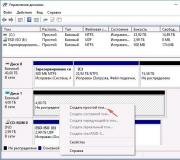Các chương trình vẽ trên máy tính. Cách vẽ trên Android - tạo tác phẩm nghệ thuật bằng máy tính bảng hoặc điện thoại thông minh
Vẽ bằng máy tính cho phép bạn tạo ra những tác phẩm không kém phần thú vị so với việc tạo một bức vẽ bằng tay. Ngày nay, việc vẽ bằng công nghệ máy tính đã trở thành công cụ làm việc của nhiều nhà thiết kế và nghệ sĩ vẽ tranh.
Việc tạo hình ảnh theo cách này đã trở nên dễ dàng hơn nhiều. Nhiều người chưa bao giờ thử sức mình với tư cách là một nghệ sĩ có thể thành thạo các chương trình và dịch vụ vẽ trên máy tính ngay từ đầu.
Những chương trình vẽ tốt nhất trên máy tính
Có một số lượng lớn các dịch vụ tạo hình ảnh bằng các công cụ tương tác. Một phần quan trọng của các dịch vụ đó là khả năng truy cập hợp nhất:
Sơn
Công cụ này được cài đặt mặc định trên tất cả các thiết bị chạy phần mềm Windows. Cho phép bạn thay đổi vẽ và tạo ra các tài liệu đồ họa. Phương pháp điều khiển chính là chuột; với sự trợ giúp của nó, người dùng sẽ được yêu cầu tạo một bản vẽ. Trên bảng làm việc của tiện ích có một số công cụ: bút chì, bút đánh dấu, cọ. Ngoài ra còn có một bảng màu lớn, nếu cần, có thể bổ sung các màu và sắc thái mới.
Sử dụng Paint rất trực quan; nếu bạn có thắc mắc về cách làm việc với ứng dụng, người dùng luôn có thể sử dụng tab “Trợ giúp”. Hỗ trợ sơn nhiều định dạng: jpeg, bmp, jpg. Paint không thích hợp để làm việc với các lớp hoặc để tạo hoạt ảnh. Mặc dù vậy, bạn có thể tạo áp phích, hình vẽ bậy và hình vẽ. Chương trình cho phép bạn thay đổi kích thước của hình ảnh và vị trí của nó. Bản thân ứng dụng không chiếm nhiều dung lượng trên máy tính, đảm bảo khởi chạy nhanh chóng. Một lợi thế không thể phủ nhận là sự hiện diện của tiếng Nga. Việc tìm và tải Paint khá khó khăn vì phần mềm được cài đặt sẵn và không cần cài đặt riêng.
Gimp
Dịch vụ này là một công cụ mạnh mẽ để tạo bản vẽ và bố cụcđể lấp đầy trang web hoặc cho các mục đích khác. Gimp cho phép bạn làm việc với các lớp và có chức năng tương tự như trình chỉnh sửa Photoshop. Một ứng dụng như vậy thích hợp cho người mới bắt đầu những nhà thiết kế đồ họa ở cấp độ đầu vào không cần phải làm việc với các tệp nặng. Cho phép bạn lưu tài liệu ở nhiều định dạng khác nhau.
Gimp có một số lượng lớn các công cụ để xử lý và chỉnh sửa ảnh, giao diện tiếng Nga, đồng thời cho phép bạn tạo các dự án nhiều lớp, áp dụng hiệu ứng và thay đổi ánh sáng và bóng râm. Một lợi thế rõ ràng Gimp - làm việc với hoạt ảnh. Trong số những thiếu sót Bạn có thể lưu ý một chức năng nhỏ để sửa văn bản và một số ít phông chữ. Gimp hỗ trợ tất cả các định dạng ảnh raster. Bạn có thể tải xuống dịch vụ hoàn toàn miễn phí trên trang web Gimp. 
Sơn của tôi
Ứng dụng này được cung cấp miễn phí và có một số lợi thế so với các phần mềm tương tự khác. Trong MyPaint, bạn không chỉ có thể tạo các bản vẽ mà còn có thể áp dụng hiệu ứng và cũng cài đặt các bộ lọc. Hỗ trợ một số lượng lớn các định dạng, bao gồm OpenRaster. Cho phép bạn tùy chỉnh các công cụ phù hợp với sở thích của người dùng. Cho phép bạn làm việc cả với việc chỉnh sửa vật liệu đã hoàn thiện và tạo bản vẽ từ đầu. Hỗ trợ chức năng bằng thay đổi lớp và điều chỉnh nội dung ánh sáng của hình ảnh.
Một tính năng đặc biệt của MyPaint là khả năng sử dụng bản nháp, nằm trong tab Notepad. Menu chương trình không cung cấp giao diện bằng tiếng Nga. Bạn có thể tải xuống ứng dụng trên trang web chính thức của MyPaint. 
Studio vẽ tranh tường
Trình chỉnh sửa không phù hợp để tạo các dự án quy mô lớn. Trong số các công cụ, nó liên quan đến việc làm việc trên phun sơn trên tập tin hiện có. Người dùng có thể chọn bề mặt để hoạt động độc lập hoặc sử dụng các mẫu có sẵn trên dịch vụ theo mặc định.
Nên khởi chạy Graffiti Studio thay mặt quản trị viên, vì vậy dịch vụ mở ra nhiều cơ hội hơn để thêm hình ảnh ở nhiều định dạng khác nhau. Xin lưu ý rằng dịch vụ không cho phép về chỉnh sửa và tạo hình ảnh của riêng bạn. Chức năng này rất hạn chế. Bạn có thể tải xuống Graffiti Studio trên tài nguyên chính thức. 
nghệ thuật dệt
Trình soạn thảo cho phép tạo hình ảnh raster bất kỳ loại nào. Hỗ trợ một số định dạng phổ biến: JPEG, PSD, TIFF, BMP, PCX, PNG, GIF, TGA. Các tính năng của Artweaver: hỗ trợ các lớp, tùy chỉnh công cụ theo sở thích của từng người dùng, trường rộng để làm việc với văn bản và phông chữ, có nhiều hiệu ứng và bộ lọc để xử lý tài liệu hiện có.
Trong số những thiếu sót, có thể lưu ý: chỉ có trên hệ điều hành Windows, bản dịch tiếng Nga rất sai lệch và không phù hợp để sử dụng cho mục đích thương mại. Nếu cần, bạn có thể mua phiên bản đầy đủ tính năng tương thích với các dịch vụ phức tạp hơn, chẳng hạn như Photoshop. Trình chỉnh sửa phù hợp với người dùng đã hiểu biết về dịch vụ đồ họa và là người dùng nâng cao. Bạn có thể tải xuống Artweaver từ liên kết này. 
SmoothDraw
Trình soạn thảo phù hợp với tạo ra các dự án phức tạp và để tạo các bản vẽ nghiệp dư. Có sẵn tính năng chỉnh sửa đa cấp, thay đổi lớp, một bộ hiệu ứng và bộ lọc lớn cũng như giao diện linh hoạt có thể được tùy chỉnh theo sở thích của từng người dùng.
Lợi thế chính Tiện ích này là điều khiển menu rõ ràng và ngắn gọn. Hạn chế chính là thiếu tiếng Nga. Bạn có thể tải xuống từ trang web SmoothDraw. 
Studio xây dựng Pix
Tiện ích này phù hợp cho cả người nghiệp dư và chuyên nghiệp. Chương trình cho phép bạn tạo bản vẽ và đồ họa ở bất kỳ mức độ phức tạp nào, cũng như áp dụng nhiều định dạng để lưu. Hỗ trợ hình ảnh kỹ thuật số, có thể điều chỉnh độ sáng, độ tương phản và độ sắc nét. Tính thiết thực cho phép bạn hủy bỏ một số hành động ngay cả sau khi nhấn phím “Save”.
PixBuilder Studio hoàn toàn miễn phí và không yêu cầu mua tiện ích bổ sung. Giao diện yêu cầu người dùng thích ứng. Bạn có thể tải xuống trên trang web chính thức của PixBuilder Studio. 
Inkscape
Dịch vụ này phù hợp cho việc tạo dựng và phát triển bố cục chuyên nghiệp và bản vẽ web. Tiện ích này được thiết kế để tạo và chỉnh sửa đồ họa vector. Hỗ trợ các định dạng chính: SVG, JPEG, GIF, BMP, EPS, PDF, PNG, ICO, cũng như một số định dạng bổ sung được thiết kế để xuất hình ảnh. Bao gồm một số lượng lớn các tiện ích mở rộng, giúp quản lý tiện ích dễ dàng hơn; nó cũng hỗ trợ các lớp và cho phép bạn thay đổi cấp độ của chúng.
tính năng chính chương trình - khả năng chuyển đổi hình ảnh raster thành hình ảnh vector. Có một số ngôn ngữ điều khiển, bao gồm cả tiếng Nga. Yêu cầu cài đặt khá lâu. Tác giả có thể làm việc với các kiểu, lớp, chỉnh sửa các bản vẽ hiện có và cũng có thể tạo các bản vẽ mới. Inkscape có sẵn để tải xuống trên tài nguyên chính thức. 
Bàn chải sống
Ứng dụng này cho phép bạn sử dụng các mẫu hiện có, giúp làm việc dễ dàng hơn khi áp dụng các mẫu khác nhau. Livebrush dường như không phù hợp làm một chương trình tạo ra nội dung độc đáo, nhưng với vai trò là một phương tiện giải trí hoặc một công cụ làm việc của học sinh thì nó khá phù hợp.
Nó có chức năng hạn chế, điều này không cho phép tiện ích đạt đến trình độ biên tập viên chuyên nghiệp. Không hỗ trợ lớp hoặc hoạt ảnh. Sẽ hợp lý hơn khi sử dụng dịch vụ này như một canvas tương tác vì Livebrush mô phỏng hoàn toàn việc vẽ tranh bằng cọ. Giao diện dễ sử dụng và không lộn xộn với các phần không cần thiết có thể gây khó khăn cho người dùng mới làm quen. Livebrush có thể được tải xuống từ trang web chính thức. 
Nhà thiết kế mối quan hệ
Trình chỉnh sửa cho phép bạn xử lý đồ họa vector và raster, đồng thời bao gồm các công cụ cần thiết để làm việc với các hình ảnh có sẵn cũng như để tạo nội dung mới độc đáo. Menu Affinity Designer trực quan, đó là lý do tại sao nhiều người dùng thích chương trình này khi làm việc. Bạn có thể tải xuống từ trang web chính thức của Affinity Designer. 
Krita
Tiện ích có một số chế độ: pixel, vector và xuất. Trình chỉnh sửa được thiết kế để tạo ra các hình ảnh nghệ thuật; thiết kế giao diện có thể được tùy chỉnh để phù hợp với khung vẽ hoặc tờ giấy. Bạn có thể tự tùy chỉnh thanh công cụ cho phù hợp với mình. Cho phép bạn tạo các dự án có độ phức tạp khác nhau, phù hợp để phát triển các trường hợp thiết kế.
Thiết kế theo chủ đề của ứng dụng được tạo ra để giúp người dùng cảm thấy mình như một người sáng tạo thực sự. Cũng trong ứng dụng bạn có thể chỉnh sửa hình ảnh và tải lên các bản vẽ làm sẵn. Có sẵn từ liên kết tải xuống Krita. 
Họa sĩ Corel
Một trình soạn thảo được thiết kế cho làm việc trên máy tính bảng đồ họa và với hình ảnh kỹ thuật số. Điều thú vị là tiện ích này sử dụng chế độ Real Bristle, cho phép bạn không chỉ bắt chước bản vẽ bằng cọ hoặc bút chì mà bản thân quy trình này cũng gần với ứng dụng thực tế của một hoặc một công cụ nghệ thuật khác.
Cho phép bạn tạo hình ảnh đồ họa thực tế, nghệ thuật và chỉnh sửa các bản vẽ hiện có. Chức năng này cho phép bạn tùy chỉnh bảng điều khiển cho phù hợp với sở thích cá nhân của bạn. Liên kết để tải xuống Corel Painter có sẵn trên tài nguyên chính thức. Tiện ích bổ sung trả phí có sẵn. 
Autodesk SketchBook Pro
Chương trình cho phép bạn tạo bản vẽ trên màn hình cảm ứng hoặc màn hình. Điều đáng lưu ý ngay thiếu tiếng Nga sự thích nghi. Điểm đặc biệt của tiện ích là khả năng tạo bản vẽ, xây dựng bản phác thảo các phòng, tạo bố cục và tạo bản phác thảo nhanh chóng. Có khả năng thêm bình luận và chú thích cho dự án.
Chức năng này rất đơn giản và bao gồm tất cả các công cụ có thể có để tạo bản vẽ. Thích hợp cho cả bản phác thảo nhanh và tạo ra một hình ảnh đầy đủ. Bạn có thể tải xuống Autodesk SketchBook Pro bằng cách truy cập tài nguyên chính thức. 
Công cụ sơn SAI
Kho vũ khí của chương trình không chỉ bao gồm tiếng Anh mà còn có cả tiếng Nga, giúp người dùng mới làm việc với ứng dụng dễ dàng hơn. Công cụ Paint SAI cung cấp khả năng chỉnh sửa hình ảnh có độ phức tạp khác nhau và tạo ra các bức vẽ hoạt hình mới. Người dùng có cơ hội làm việc với tỷ lệ, góc hình ảnh và mở nhiều tệp cùng lúc mà không làm chậm hoạt động của tiện ích.
Bạn có thể nhóm các lớp và tùy chỉnh chúng một cách riêng biệt. Để sử dụng nó bạn cần tải SAI Paint Tool. 
Sơn Tux
Ứng dụng tập trung vào việc vẽ trên máy tính cho trẻ em. Chương trình này giúp phát triển khả năng sáng tạo của trẻ và giúp trẻ bận rộn trong thời gian rảnh rỗi. Tux Paint cho phép bạn tạo những bức vẽ gần giống với hình ảnh hoạt hình. Sử dụng tiện ích bạn có thể tạo phim hoạt hình nhỏ, thiết kế thiết kế. Giao diện đơn giản và dễ hiểu ngay cả đối với người dùng mới. Tải xuống ứng dụng có sẵn trên trang web chính thức của Tux Paint. 
Adobe Photoshop
Một trong những trình soạn thảo đồ họa mạnh mẽ nhất. Nó không chỉ giúp bạn chỉnh sửa hình ảnh mà còn có thể tạo hình ảnh mới, đồng thời hỗ trợ làm việc với các tệp video và tệp hoạt hình gif. Các định dạng chính mà tiện ích hoạt động với: JPEG, TIFF, BMP, PCX, PSD. 
Photoshop đáp ứng đầy đủ tất cả các tiêu chuẩn để tạo hình ảnh và được sử dụng bởi cả chuyên gia và người mới bắt đầu thiết kế đồ họa và web. Trong số những điểm trừ Người ta có thể lưu ý đến khó khăn trong việc thành thạo, cần phải đi sâu vào chi tiết khi làm việc với ứng dụng, cũng như việc thiếu hỗ trợ cho hệ điều hành Linux. Trang web chính thức của Adobe Photoshop để tải xuống chương trình. Chương trình được trả phí, có một phiên bản mở rộng hỗ trợ khả năng tạo tệp với nhiều lựa chọn định dạng hình ảnh.
Ngày nay, những bức tranh hay tác phẩm nghệ thuật được tạo ra bằng máy tính cũng thú vị không kém những bức tranh vẽ thông thường được vẽ trên giấy. Điều khiển con trỏ chuột không dễ hơn việc di chuyển bút chì hoặc bút vẽ trên khung vẽ. Một số nghệ sĩ tham gia chuyên nghiệp vào nghệ thuật vẽ điện tử đã nhờ đến sự trợ giúp của các thiết bị đặc biệt như máy tính bảng đồ họa, giúp loại bỏ nhu cầu sử dụng chuột, nhưng trong trường hợp này cần có phần mềm đặc biệt.
Chúng ta hãy xem các chương trình tốt nhất để sáng tạo nghệ thuật trên máy tính cá nhân cho cả môi trường nghiệp dư và chuyên nghiệp. Hãy để chúng tôi phác thảo các khả năng chính của phần mềm, tính dễ sử dụng và khả năng tiếp cận của sản phẩm đối với những người dùng khác nhau. Chúng tôi sẽ không đề cập đến “Photoshop” đáng kính, bởi vì theo nghĩa đen, tất cả các nghệ sĩ PC đều đã biết về sự tồn tại và sự thống trị rộng rãi của nó trong máy tính của chúng ta, nhưng chúng ta sẽ xem xét các tiện ích vẽ thông minh và ít được biết đến hơn.
Sơn.NET
Đây là một chương trình sáng tạo nghệ thuật cơ bản được bao gồm trong hầu hết mọi bản sao của nền tảng Windows. Cô có sẵn tất cả các công cụ cần thiết cho việc vẽ cơ bản: cọ, bút chì, tẩy và tô màu. Hơn nữa, mỗi nhạc cụ có hàng tá loại: độ dày, độ bão hòa, điểm chấp, v.v.

Đối với những người sành nghệ thuật ảo theo phong cách trừu tượng và lập thể, chương trình sáng tạo nghệ thuật bao gồm hình tam giác, hình chữ nhật, hình elip kéo dài, khối đa diện và đám mây hội thoại dành cho truyện tranh. Cũng không có vấn đề gì với việc hỗ trợ các định dạng đồ họa. Trên tài nguyên chính thức của Microsoft và trên các trang web nghiệp dư, bạn có thể tìm thấy một số plugin và tiện ích bổ sung giúp mở rộng đáng kể khả năng sáng tạo nghệ thuật của chương trình, biến nó thành một con quái vật nghệ thuật thực sự.
Như họ nói, chúng tôi có thể giới thiệu tiện ích này cho bất kỳ nghệ sĩ mới làm quen nào để thử bút. Bạn không thể tin tưởng vào việc tạo ra bất kỳ bức tranh nghiêm túc nào bằng chương trình này, nhưng bạn hoàn toàn có thể chạm tay vào nó.
Dây câu cá
Đây là một chương trình khá mạnh mẽ để tạo ảnh nghệ thuật pixel và về chức năng của nó, nó gần giống với Photoshop huyền thoại nhất có thể. Các khả năng của tiện ích cho phép bạn không chỉ vẽ một bức tranh từ đầu mà còn áp dụng nhiều hiệu ứng cho các hình ảnh làm sẵn. Ngoài ra, chức năng của chương trình dễ dàng đáp ứng được bố cục ban đầu của trang web hoặc một số bố cục thiết kế khác.
Chương trình dành cho GIMP hỗ trợ làm việc nhiều lớp với hình ảnh, tùy chỉnh chi tiết các công cụ, hiệu chỉnh màu sắc chính xác nhất, v.v. Tiện ích này cũng hỗ trợ máy tính bảng đồ họa chuyên nghiệp, vì vậy nó có thể được khuyên dùng cho cả những nghệ sĩ có kinh nghiệm và những người mới làm quen.
Inkscape
Một chương trình được phát triển tốt khác để tạo nghệ thuật đại chúng và các bản vẽ phức tạp. Tiện ích này cho phép bạn thực hiện bất kỳ thao tác nào với đường viền, chỉnh sửa độ dốc, thay đổi kiểu và loại nút. Nhìn chung, phần mềm cung cấp hầu hết mọi thứ để vẽ những kiệt tác nghệ thuật chuyên nghiệp.

Ngoài ra, trong cài đặt, bạn có thể tìm thấy một số lượng lớn các hình dạng cài sẵn có thể thay đổi theo ý muốn. Chương trình hỗ trợ các “phím nóng” tiện lợi và không chỉ xuất sang tất cả các định dạng đồ họa phổ biến mà còn cả các định dạng đồ họa cụ thể, chẳng hạn như XML. Các họa sĩ chuyên nghiệp có rất nhiều cơ hội để khám phá trong Inkscape, nhưng những người nghiệp dư sẽ khó hiểu tất cả các sắc thái và chi tiết cụ thể của tiện ích, vì vậy tốt hơn hết họ nên chọn thứ gì đó đơn giản hơn hoặc nghiên cứu kỹ hướng dẫn sử dụng.
SmoothDraw
Đây là một chương trình tuyệt vời để tạo nghệ thuật từ ảnh. Tiện ích này đã được hàng chục nghìn người dùng áp dụng, bao gồm cả các nghệ sĩ chuyên nghiệp và người mới bắt đầu nghiệp dư. Như trong các chương trình trước, không cần phải nghiên cứu kỹ lưỡng menu và các công cụ có sẵn - chỉ cần mở một tệp mới và thỏa sức phát huy trí tưởng tượng của bạn bằng cách sử dụng chức năng trực quan và trực quan.
Bạn có thể tùy ý sử dụng các đối tượng nhiều lớp, xoay canvas dọc theo tất cả các trục, chế độ hòa trộn và mức khử răng cưa pixel phụ. Ngoài bộ công cụ tiêu chuẩn để vẽ trên ảnh làm sẵn hoặc từ một tờ giấy trắng, tiện ích này còn bao gồm các loại cọ làm sẵn hiếm có như graffiti, ngôi sao, cỏ hoặc giọt nước. Chương trình cũng hỗ trợ đầy đủ máy tính bảng đồ họa, đây là một điểm cộng rõ ràng cho phần mềm như vậy.
Studio xây dựng Pix
Một chương trình khác để chỉnh sửa và tạo ảnh nghệ thuật pixel, đó là đồ họa raster. Các khả năng của phần mềm cũng cho phép bạn dễ dàng làm việc trên thiết kế trang web, đó là lý do tại sao tiện ích này rất được các quản trị viên web ưa chuộng, cạnh tranh với Photoshop nổi tiếng.

Ngoài bộ công cụ cơ bản quen thuộc, còn có các lớp, hoàn tác nhiều giai đoạn, điều chỉnh các đường và mức đường cong, cũng như điều chỉnh các hiệu ứng Bloom (làm mờ) và làm sắc nét phổ biến. Người dùng cũng có cơ hội tùy chỉnh giao diện theo ý mình: ghim công cụ, hiển thị các tùy chọn quan trọng dưới dạng các thành phần riêng biệt, v.v. Làm việc với chương trình khá thoải mái cho cả người mới bắt đầu chuyên nghiệp và nghiệp dư.
Studio truyện tranh
Đây là một chương trình đặc biệt để tạo ra nghệ thuật anime. Người dùng có quyền truy cập vào một bộ công cụ sang trọng để vẽ truyện tranh và truyện tranh. Những người đã nghiên cứu kỹ hướng dẫn và hiểu rõ về các nhánh menu cũng như phím nóng đều coi tiện ích này là tiện ích thuận tiện nhất cho việc điêu khắc anime.

Tất cả các công cụ có thể tùy chỉnh luôn nằm trong tầm tay bạn: screentone, color, blackline, brighter, v.v. Nếu bạn không quen với phần mềm loại này nhưng thực sự muốn vẽ anime, thì phiên bản mở rộng của chương trình với hướng dẫn từng bước phục vụ cho sự lựa chọn của bạn - hình minh họa hoặc video, giải thích chi tiết tất cả các sắc thái của sự kiện này - từ những điều cơ bản đến việc tạo ra các bức tranh manga chuyên nghiệp.
Bàn chải sống
Tiện ích này có thể được gọi là một ví dụ điển hình về hình thức của một chương trình vẽ chất lượng cao dành cho trẻ em. Bất chấp tính đặc thù của nó, chương trình này rất được các nghệ sĩ thành danh ưa chuộng.
Một trong những tính năng đặc biệt của phần mềm này là các mẫu vector, nơi người dùng có thể áp dụng bản vẽ có hình dạng và kích thước được chỉ định. Tại đây bạn có thể dễ dàng trang trí bằng đồ trang trí Slavic hoặc phương Đông, một số lưới đối xứng hoặc hoa văn Gothic. Bộ sưu tập cọ vốn đã khổng lồ có thể được mở rộng bằng cài đặt của riêng bạn hoặc bạn có thể tải xuống bộ sưu tập thậm chí còn lớn hơn từ tài nguyên chính thức của nhà phát triển và từ các tài nguyên nghiệp dư khác.
Phần mềm này đã được chứng minh là hoạt động tốt với máy tính bảng đồ họa và hỗ trợ đầy đủ tất cả các giao thức bút cảm ứng. Hơn nữa, chương trình không chỉ giám sát áp lực tác động lên bút mà còn giám sát độ nghiêng của nó, đối với nhiều nghệ sĩ đây là điểm quan trọng khi lựa chọn những tiện ích như vậy.
Công cụ vẽ sai
Tiện ích này cùng với Manga Studio đã trở nên phổ biến đối với những người hâm mộ truyện tranh Nhật Bản. Ngoài ra, nhiều người dùng còn gọi đây là chương trình tạo tác phẩm nghệ thuật trên Minecraft do có các công cụ cụ thể và tiện lợi cho công việc này. Tiện ích này cũng hoàn hảo cho những ai thích vẽ phong cảnh và chân dung theo phong cách siêu thực hoặc nghệ thuật đại chúng.

Người dùng có quyền truy cập vào nhiều loại công cụ: bút bi, mực, hàng tá bút vẽ, bút chì có độ mềm khác nhau, phấn màu, màu nước, v.v. Hơn nữa, mỗi công cụ riêng lẻ có thể được tùy chỉnh để phù hợp với nhu cầu cụ thể của bạn. Ngoài ra còn có khả năng làm việc song song với một số khung vẽ và hỗ trợ các đối tượng nhiều lớp. Phần mềm này được sử dụng bởi cả nghệ sĩ chuyên nghiệp và người mới bắt đầu nghiệp dư, và như đã đề cập ở trên, đây là một chương trình gần như lý tưởng để tạo tác phẩm nghệ thuật cho Minecraft.
Nhà thiết kế mối quan hệ
Đây là một phần mềm tốt để sáng tạo nghệ thuật với thiết kế cổ điển và bộ công cụ quen thuộc. Ở đây bạn sẽ tìm thấy rất nhiều loại bút vẽ, độ chuyển màu và các chế độ phụ trợ khác. Trong số các tiện ích tương tự khác, chương trình này nổi bật vì nó xử lý tốt các đối tượng vector và có thể dễ dàng xử lý hình ảnh raster. Nhiều người sử dụng phần mềm này không phải để vẽ từ đầu mà để chỉnh sửa ảnh và xử lý thêm chúng thành một tác phẩm nghệ thuật.

Một trong những nhược điểm rõ ràng của chương trình là thiếu hỗ trợ các plugin của bên thứ ba. Tất cả những gì có sẵn cho người dùng là một danh sách nhỏ các tiện ích bổ sung trên tài nguyên chính thức của nhà phát triển. Nhân tiện, sau này hứa sẽ sửa chữa khuyết điểm này trong tương lai rất gần. Nhưng ngay cả khi không có plugin bổ sung, tiện ích này vẫn có rất nhiều khả năng và sẽ làm bạn thích thú với chức năng trực quan với khả năng nghệ thuật tốt.
Tóm tắt
Vẽ là một vấn đề cụ thể. Một số người thích điêu khắc phong cảnh, một số thích vẽ mặt, và đối với những người khác, đừng cho họ ăn bánh mì - hãy để họ biến tất cả hiện thực thành truyện tranh Nhật Bản. Mặc dù tất cả các sản phẩm và chức năng trên đều giống nhau, nhưng mỗi tiện ích đều có một số tính năng riêng biệt.
Trước khi bạn bắt đầu tạo ra kiệt tác tiếp theo mà bạn bè của bạn sẽ ngưỡng mộ, hãy nhớ tính đến trọng tâm và bộ công cụ của một chương trình nghệ thuật cụ thể. Sẽ tốt hơn nếu bạn dành một vài giờ để nghiên cứu hướng dẫn sử dụng của phần mềm bạn thích hơn là chuyển tác phẩm của bạn sang một tiện ích khác và bị mất dữ liệu do thiếu một loại bút vẽ nào đó.
Xin chào tất cả mọi người!
Nếu trước đây, để vẽ một bức tranh, bạn cần có bút vẽ, giá vẽ, sơn, v.v. thì bây giờ bạn có thể sáng tạo mà không cần rời khỏi máy tính! Hơn nữa, tôi muốn lưu ý rằng những bức tranh được tạo ra bằng một số trình soạn thảo trên máy tính cũng gây ra cảm giác thích thú vô cùng (như thể đó là một bức tranh trên canvas)!
Tôi sẽ nói thêm rằng nhiều người lầm tưởng rằng vẽ tranh trên máy tính dễ hơn vẽ trên canvas. Di chuyển con trỏ của bạn (hoặc thậm chí vẽ bằng máy tính bảng đồ họa) không hề dễ dàng hơn hay nhanh hơn!
Trên thực tế, bài viết này dành riêng cho các công cụ - để vẽ một bức tranh, bạn cần có các chương trình vẽ đặc biệt (lưu ý: biên tập đồ họa). Những điều này sẽ được thảo luận dưới đây (Nhân tiện, tôi sẽ nói thêm rằng tôi đã chọn các chương trình miễn phí hỗ trợ tất cả Windows phổ biến: 7, 8, 10 (32|64 bit)) . Vì thế...
Nhân tiện!Tôi có một bài viết khác về vẽ trên blog của tôi. Có một điều đặc biệt các trang web cho phép bạn tạo tranh trực tuyến, gặp gỡ các nghệ sĩ khác và tìm ý tưởng chung. Để biết thêm thông tin, hãy xem bài viết này:
Danh sách các chương trình tốt nhất Hãy bắt đầu vẽ?
Trước khi chuyển sang các chương trình, tôi muốn tập trung vào một vấn đề quan trọng - loại đồ họa máy tính. Nói chung, có hai loại chính - vectơ và raster đồ họa.
Bản vẽ đường quét là một khung vẽ trên đó có nhiều chấm nhiều màu (pixel). Cùng với nhau, tất cả những điểm này nhìn vào mắt người giống như một loại hình ảnh (hoặc ảnh chụp) nào đó.
Vẽ vector bao gồm các thực thể: đường thẳng, đoạn thẳng, hình vuông, hình elip, v.v., tất cả đều được kết nối với nhau. Tất cả những thực thể này cũng tạo thành rất nhiều hình ảnh khác nhau.
Ưu điểm chính của bản vẽ vector so với bản vẽ raster là khả năng biến đổi nó theo bất kỳ cách nào (ví dụ: phóng to nó) mà không làm giảm chất lượng. Trên thực tế, máy tính chỉ cần tính toán lại hình ảnh của bạn theo tấm chiếu. công thức.
Đồ họa raster thuận tiện cho việc tạo ra những bức ảnh và bản vẽ kỹ thuật số chất lượng cao. Các định dạng hình ảnh raster phổ biến nhất là JPEG và PNG. Đó là đồ họa raster phổ biến nhất trong thời đại chúng ta (và đó là lý do tại sao trong bài viết của tôi tập trung chính vào các chương trình làm việc với nó).
Trình chỉnh sửa vector trong bài viết: Gravit, DrawPlus, Inkscape.
Trình chỉnh sửa raster trong bài viết: Paint, Gimp, ArtWeaver và những thứ khác...
Sơn
Trình chỉnh sửa raster
Chương trình cơ bản trong Windows
Cách bắt đầu: tìm nó trong menu BẮT ĐẦU hoặc nhấn các nút Win+R, nhập lệnh mspaint vào dòng mở và nhấn Enter.

Một trình chỉnh sửa đồ họa rất đơn giản, được thiết kế thậm chí không phải để vẽ mà để dễ dàng chỉnh sửa ảnh (thêm dòng chữ, mũi tên, xóa nội dung nào đó, cắt một phần của bức ảnh và dán vào phần khác, lưu ảnh chụp màn hình đã chụp, v.v.).
Tất nhiên, về mặt chuyên môn, bạn khó có thể vẽ bất cứ thứ gì trong Paint, nhưng nếu chúng ta đang nói về một số bản vẽ rất đơn giản thì có thể sử dụng chương trình. Ít nhất, nếu bạn chỉ mới bắt đầu cuộc hành trình của mình thì tại sao không thử? ☺
Gimp
Trình chỉnh sửa raster (một phần vector)

Chương trình thao tác hình ảnh GNU (hay gọi tắt là GIMP) là một trình chỉnh sửa đồ họa rất mạnh mẽ, miễn phí và đa mục đích. Trình chỉnh sửa này rất đa chức năng: nó có thể được sử dụng để vẽ hoặc như một chương trình chỉnh sửa ảnh kỹ thuật số, như một chương trình xử lý gói ảnh và xuất bản chúng (+ chuyển đổi định dạng này sang định dạng khác).
Ngoài ra, còn có những cơ hội rất thú vị để tạo các lệnh (tập lệnh) từng bước sẽ tự động hóa các tác vụ thông thường (và các tập lệnh có thể thực sự phức tạp)!
Ưu điểm chính:
- vẽ tranh và áp phích;
- hỗ trợ cho máy tính bảng đồ họa (Wacom, Genius, v.v.);
- vẽ thiết kế web cho các trang web, chỉnh sửa bố cục làm sẵn từ Photoshop;
- bạn có thể làm mới những bức ảnh cũ của mình, làm cho chúng trở nên phong phú và sống động hơn;
- hoặc áp phích;
- loại bỏ các yếu tố không cần thiết khỏi ảnh (một bức ảnh xấu có thể trở thành một bức ảnh đẹp!);
- một bộ sưu tập lớn các plugin dành cho GIMP sẽ cho phép bạn giải quyết nhiều vấn đề khác nhau;
- Chương trình hỗ trợ các hệ điều hành Windows, Mac, Linux.
ArtWeaver
Trình chỉnh sửa raster (tương tự như Photoshop)

Chương trình này sao chép nhiều công cụ của một trình soạn thảo phổ biến như Adobe Photoshop. Để chỉnh sửa những bức ảnh làm sẵn và vẽ những bức ảnh mới, có rất nhiều loại bút vẽ làm sẵn đủ chủng loại và kích cỡ, các chế độ khác nhau, giả bút chì, bút mực, cọ dầu, v.v.
Ưu điểm chính:
- hỗ trợ tất cả các định dạng đồ họa phổ biến: GIF, JPEG, PCX, TGA, TIFF, PNG (bao gồm PSD và AWD);
- một số lượng lớn các công cụ để chỉnh sửa ảnh: độ dốc, vùng chọn, tô màu, v.v.;
- hỗ trợ plugin;
- sự sẵn có của các công cụ vẽ tiện lợi: bút vẽ, bút chì, v.v.;
- hỗ trợ máy tính bảng đồ họa (Cộng thêm LỚN cho những người thích vẽ);
- nhiều bộ lọc khác nhau: đốm, mờ, khảm, mặt nạ, v.v.;
- làm việc với các lớp văn bản;
- khả năng tuần tự hủy bỏ hành động của bạn.
- hỗ trợ cho tất cả các phiên bản Windows phổ biến.
Sơn của tôi
Trình chỉnh sửa raster

MyPaint - vẽ chân dung cô gái
Trình chỉnh sửa đồ họa raster phổ biến được thiết kế nhiều hơn cho các nghệ sĩ kỹ thuật số (những người thích vẽ). Đó là một khung vẽ (tấm) không giới hạn và giao diện tương đối đơn giản trên GTK+, không làm nghệ sĩ mất tập trung vào quá trình sáng tạo - vẽ.
Không giống như Gimp, MyPaint có ít chức năng biểu đồ hơn nhiều. biên tập viên, nhưng để bạn chú ý đến một khung vẽ không thứ nguyên khổng lồ; một số lượng lớn bút vẽ, dành cho nhiều nhiệm vụ và chức năng khác nhau (có rất nhiều bút vẽ, hãy xem ảnh chụp màn hình ở trên).
MyPaint là một công cụ để vẽ bằng bút vẽ trên màn hình PC của bạn gần giống như bạn đang vẽ trên canvas thật. Ngoài cọ vẽ còn có: bút màu, than, bút chì, v.v. Thật khó để cưỡng lại nếu bạn thèm vẽ...
Những đặc điểm chính:
- chương trình được thiết kế đặc biệt để vẽ, do đó, nó có ít tùy chọn hơn để chỉnh sửa ảnh hiện có (tức là không có chức năng như chọn, chia tỷ lệ, v.v.);
- một bộ cọ khổng lồ mà bạn có thể tùy chỉnh cho riêng mình: tạo và thay đổi nhóm, làm mờ, trộn màu, v.v.;
- chương trình hỗ trợ máy tính bảng đồ họa;
- khung vẽ vô biên rất thuận tiện trong quá trình vẽ - không có gì cản trở bạn trong khi sáng tạo;
- hỗ trợ các lớp: sao chép, dán, điều chỉnh độ trong suốt, v.v.;
- Hỗ trợ Windows, Mac OS, Linux.
SmoothDraw
Raster

Một chương trình miễn phí dành cho hội họa và những người thích vẽ bằng tay trên máy tính. Giao diện của chương trình rất đơn giản, được thiết kế để bất kỳ nghệ sĩ nào mới bắt đầu đều có thể bắt tay vào sáng tạo ngay mà không mất thời gian nghiên cứu.
Tôi muốn lưu ý ngay rằng chương trình có rất nhiều bút vẽ (bút, cọ vẽ, airbrush, bút chì, v.v.), có các công cụ để chỉnh sửa, làm việc với các lớp, bạn có thể thay đổi độ sáng, độ tương phản, màu sắc của hình ảnh, thêm một số hiệu ứng.
Tính năng chương trình:
- nhiều loại cọ để vẽ: bút chì, phấn, bút mực, airbrush, cọ, bình xịt, v.v.;
- hoạt động với máy tính bảng, hỗ trợ máy tính bảng đồ họa;
- hoạt động với các định dạng hình ảnh sau: PNG, BMP, JPEG, JPG, TGA, JIF, GIF và TIFF;
- có các công cụ chỉnh sửa ảnh;
- làm việc với các lớp;
- khả năng chỉnh sửa màu sắc;
- Tương thích với Windows 7, 8, 10.
Ghi chú! Để SmoothDraw hoạt động, bạn phải có ít nhất phiên bản NET Framework v2.0 trên Windows.
Sơn.NET
Raster

Paint.NET là trình chỉnh sửa ảnh và hình ảnh miễn phí dành cho Windows. Sự khác biệt chính so với các chương trình khác là nó sử dụng giao diện trực quan và sáng tạo với sự hỗ trợ cho các lớp, khung vẽ không thứ nguyên, các hiệu ứng đặc biệt, các công cụ chỉnh sửa hữu ích và mạnh mẽ (các công cụ tương tự chỉ có trong các sản phẩm trả phí).
Hỗ trợ trực tuyến tích cực và ngày càng tăng sẽ giúp giải quyết các vấn đề không chuẩn. Ngoài ra, khá nhiều hướng dẫn đã được viết cho chương trình, các hướng dẫn bổ sung. plugin để mở rộng khả năng.
Đặc điểm:
- tự do phân phối và sử dụng;
- giao diện thân thiện với người dùng (hơi giống Photoshop);
- bạn có thể làm việc với nhiều tài liệu cùng một lúc;
- hỗ trợ làm việc với các lớp;
- một số lượng lớn các hướng dẫn;
- chương trình được tối ưu hóa để hoạt động với bộ xử lý hiện đại 2 và 4 lõi;
- Hỗ trợ tất cả các hệ điều hành Windows phổ biến: XP, 7, 8, 10.
Bàn chải sống
Raster

Bàn chải sống(dịch từ tiếng Anh là “bút vẽ trực tiếp”) là một trình chỉnh sửa đồ họa mạnh mẽ cho phép bạn vẽ bằng bút vẽ. Hơn nữa, tôi muốn lưu ý ngay rằng “công cụ vẽ” không phải là một công cụ đơn giản, với sự trợ giúp của nó, bạn có thể tạo ra những bức tranh khá thú vị, trang trí tác phẩm nghệ thuật bằng những nét và đường nét đẹp mắt, v.v.
Khi làm việc, bạn có thể chọn và điều chỉnh cọ sao cho khi di chuyển, đường bên dưới cọ sẽ thay đổi độ dày, màu sắc, độ trong suốt, xoay đầu bút, tùy thuộc vào tốc độ di chuyển chuột, tốc độ nhấn, v.v.
Nhân tiện, những người có máy tính bảng đồ họa sẽ có thể trải nghiệm đầy đủ những lợi ích của Livebrush, vì nó cũng hiểu được lực ép và độ nghiêng của nó.
Bộ chương trình bao gồm nhiều bút vẽ có hình dạng khác nhau: từ những đường nét đơn giản đến đồ trang trí có hoa văn kiểu Gothic. Nhân tiện, bạn có thể tự sửa bất kỳ mẫu nào bằng cách chuyển sang chỉnh sửa bằng bút chì.
Ngoài ra, bạn có thể tự vẽ mẫu và lưu làm mẫu. Bạn có thể nhập các bộ cọ, dự án và đồ trang trí làm sẵn vào chương trình. Nhân tiện, chúng có thể được tìm thấy với số lượng lớn trên diễn đàn chính thức của chương trình.
Nói chung, nhận định của tôi là chương trình rất tiện lợi, thú vị và xứng đáng nhận được sự quan tâm của tất cả những người yêu thích vẽ!
Inkscape
Trình chỉnh sửa vector (một trong số ít)
Các chất tương tự miễn phí: Gravit, DrawPlus
Các sản phẩm tương tự trả phí: Corel DRAW và Adobe Illustrator

Inkscape là một trình chỉnh sửa vector miễn phí, một trong số ít có thể thay thế một phần những con quái vật như Corel Draw và Adobe Illustrator. Ứng dụng có giao diện khá chuẩn: bảng màu, menu, công cụ. Chương trình hỗ trợ tất cả các định dạng đồ họa chính: SVG, PDF, AI, PS, EPS, CorelDRAW.
Nhân tiện, Inkscape cũng có các công cụ từ trình soạn thảo raster - ví dụ: nó hỗ trợ nhiều kiểu hòa trộn khác nhau. Ngoài việc vẽ một số hình dạng hình học, chương trình còn hỗ trợ nhiều công việc với văn bản: bạn có thể viết văn bản dọc theo các đường cong. Nó trông rất mát mẻ và khác thường.
Ứng dụng này có số lượng bộ lọc, tiện ích mở rộng, v.v. khá lớn. Tất cả những thứ này đều có sẵn tại văn phòng. trang web chương trình.
hấp dẫn
Trình chỉnh sửa vector (phiên bản trực tuyến)

hấp dẫn- một trình soạn thảo vector khá thú vị. Tất nhiên, nó không thể thay thế Adobe Illustrator nhưng có thể cạnh tranh với chương trình trước đó (Inkscape).
Các công cụ này bao gồm tất cả những thứ cơ bản nhất: bút, đường kẻ, giao điểm và cắt các hình dạng với nhau, căn chỉnh, lớp, phông chữ, v.v. Tác phẩm có thể được xuất sang SVG và một số định dạng raster. Bạn cũng có thể mở các tác phẩm được làm bằng Adobe Illustrator trong chương trình.
Điều hơi ngạc nhiên là Gravit trông giống như một chương trình thực sự khi chạy trong cửa sổ trình duyệt mà không cần sử dụng Flash. Trong số những thiếu sót chính, tôi xin nêu bật việc thiếu tiếng Nga.
Nhân tiện, trong Gravit, việc lựa chọn canvas khá thú vị: bạn có thể chọn các định dạng tiêu chuẩn của trang tính, danh thiếp, bưu thiếp và tạo bìa cho các mạng xã hội phổ biến, màn hình điện thoại và các tiện ích khác.
Nhìn chung, một biên tập viên thú vị đáng được chú ý.
DrawPlus
Vectơ

Một trình chỉnh sửa đồ họa rất linh hoạt và mạnh mẽ cho phép người dùng tạo các hình minh họa chất lượng cao. Chương trình này sẽ cho phép bạn khám phá đầy đủ khả năng vẽ của mình.
DrawPlus có nhiều công cụ cho phép bạn tạo ra nhiều hình dạng, nét và đường kẻ khác nhau một cách dễ dàng và nhanh chóng. Mỗi yếu tố có thể được kết hợp với những yếu tố khác và dần dần toàn bộ khu phức hợp sẽ trở thành một hình minh họa khá phức tạp nhưng đẹp mắt.
Nhân tiện, DrawPlus có một mô-đun 3D - nó sẽ cho phép bạn biến khả năng sáng tạo của mình thành các yếu tố thiết kế 3D thực sự. Bạn có thể áp dụng nhiều hiệu ứng khác nhau khi tạo logo, phép chiếu đẳng cự và sơ đồ.
Bạn có thể nhập một số lượng lớn định dạng vào chương trình: PDF, AI, SVG, SVGZ, EPS, PS, SMF, v.v. Định dạng độc quyền cho các dự án là DPP.
Studio vẽ tranh tường
Trang web: http://www.vandalsquad.com
Đồ họa raster

Một trong những chương trình vẽ graffiti tốt nhất, nó trông chân thực nhất có thể!
Để bắt đầu vẽ: bạn cần chọn một mảnh vải (toa xe, tường, xe buýt) và trên thực tế, hãy bắt đầu tạo (chỉ có rất nhiều tùy chọn làm sẵn để bạn lựa chọn!). Nghệ sĩ có một bảng màu lớn (hơn 100 mảnh), một số loại mũ (gầy, thường và béo) và bút đánh dấu. Khoảng cách đến bề mặt được thay đổi bằng tay, có thể nhỏ giọt. Nói chung, đối với những người hâm mộ đồ họa như vậy thì có một phạm vi rất lớn!
Những người không tin rằng bạn có thể tạo ra những kiệt tác thực sự trong chương trình, tôi khuyên bạn nên xem trang web chính thức và xem những tác phẩm hay nhất - quan điểm của bạn sẽ thay đổi rất nhiều!
Studio xây dựng Pix
Trình chỉnh sửa raster

Một chương trình mạnh mẽ để xử lý và chỉnh sửa hình ảnh và ảnh đồ họa. Ngoài việc chỉnh sửa, bạn hoàn toàn có thể vẽ và tạo (mặc dù có ít công cụ hơn cho việc này so với các chương trình tương tự trước đây).
PixBuilder Studio có các công cụ khá thú vị cho phép bạn làm việc tinh tế với màu sắc, độ sáng, độ tương phản và các lớp. Ngoài ra, còn có các hiệu ứng tích hợp (ví dụ: phối màu (khi xử lý tín hiệu số, đó là sự trộn lẫn nhiễu giả ngẫu nhiên với phổ được chọn đặc biệt vào tín hiệu chính) ), làm mờ, làm sắc nét, v.v.
Đặc điểm:
- hỗ trợ các định dạng raster phổ biến: BMP, PNG, JPG, GIF, TIFF, v.v.;
- có cơ hội và công cụ để vẽ (mặc dù rất hạn chế);
- Cơ hội tuyệt vời để chỉnh sửa ảnh và hình ảnh đã hoàn thiện;
- khả năng làm việc với các lớp;
- làm việc chuyên nghiệp về màu sắc: điều chỉnh độ cân bằng, độ sáng, độ tương phản, v.v.;
- thiết lập phím nóng;
- sự hiện diện của các hiệu ứng làm sẵn (bạn chỉ cần áp dụng chúng);
- xem trước (để đánh giá kết quả);
- hỗ trợ hệ điều hành Windows phổ biến: 7, 8, 10.
Krita
Trình chỉnh sửa raster

Một trình soạn thảo đồ họa raster tuyệt vời và tiện lợi dành cho các nghệ sĩ (nhân tiện, tại thời điểm viết bài đánh giá này, chương trình này miễn phí ngay cả khi sử dụng cho mục đích thương mại). Krita chạy trên cả Windows và Linux.
Đối với điều quan trọng nhất: có bộ ổn định chuyển động cọ tốt, các lớp, mặt nạ, cọ động, hoạt ảnh, một số lượng lớn các chế độ hòa trộn, giả giấy và phấn màu, canvas “vô hạn”, v.v.
Nhân tiện, thậm chí còn có phiên bản di động của chương trình có thể chạy từ ổ flash thông thường trên bất kỳ PC nào. Chương trình này cũng đã được dịch sang tiếng Nga.
PS: bài viết sẽ được cập nhật...
Cảm ơn bạn trước vì những lời khuyên và lời khuyên trong phần bình luận!
Một nghệ sĩ hiện đại có thể dễ dàng thực hiện mà không cần giá vẽ và không cần sơn: phần mềm đặc biệt dành cho máy tính bảng trên Android và iOS cho phép bạn tạo ra các tác phẩm kỹ thuật số ở bất kỳ mức độ phức tạp nào. Lợi ích của studio di động còn nằm ở sự nhỏ gọn: mang theo một tấm bạt nặng đi khắp nơi là điều vô lý, nhưng nàng thơ không bao giờ cảnh báo trước về chuyến thăm. Người nghệ sĩ có thể “tóm đuôi cô ấy” - vẽ một bản phác thảo - ở bất cứ đâu: xếp hàng ở siêu thị hoặc trên xe buýt nhỏ.
Bài viết này trình bày các ứng dụng vẽ sẽ hữu ích cho cả họa sĩ minh họa chuyên nghiệp và người có sở thích tự học.
Miễn phí
Nghệ thuật Chảy là một ứng dụng canvas: nghệ sĩ có quyền truy cập vào hơn 70 bút vẽ và các công cụ sáng tạo khác. Một người sáng tạo mới làm quen chắc chắn sẽ bị thu hút bởi chức năng mở rộng ngay từ những phút đầu tiên sử dụng chương trình; một người dùng có kinh nghiệm hơn sẽ bị ấn tượng bởi những ưu điểm sau; Nghệ thuật Chảy:
- Tất cả các phép tính kỹ thuật số trong ứng dụng được thực hiện trên card màn hình được tích hợp trong tiện ích. Công nghệ này được gọi là tăng tốc GPU và đảm bảo hiệu suất tuyệt vời cũng như phanh “không” – điều mà ngay cả các chương trình PC chuyên nghiệp cũng không thể tự hào.
- Bạn có thể xuất “kiệt tác” của mình không chỉ ở định dạng JPEG mà còn ở định dạng PNG và PSD (nếu cần xử lý thêm trong Photoshop).
- Nghệ sĩ có thể làm việc với các bức vẽ có kích thước đáng kể (ví dụ: 4096 x 4096).
- Nghệ thuật Chảy bao gồm chế độ NVIDIA Trực tiếp bút cảm ứng, cho phép bạn vẽ mà không cần sử dụng bút cảm ứng hoặc bút kỹ thuật số. Ngoài ra, ứng dụng hoàn toàn tương thích với bút stylus S— CÁI BÚT, điều này làm cho chương trình trở thành “số một” đối với tất cả chủ sở hữu máy tính bảng Samsung Galaxy Note.
Nghệ thuật Chảy – « Ứng dụng vẽ “shareware” dành cho Android: ngay cả phiên bản cơ bản cũng gây ngạc nhiên thú vị với chức năng của nó, nhưng phiên bản trả phí (có giá khoảng 5 đô la) cho phép bạn sử dụng các tùy chọn nâng cao hơn nữa.
Sách phác thảo
Miễn phí

phác thảo Sách– một nhóm ứng dụng tiện lợi từ nhà phát triển Autodesk, công ty đã mang đến cho thế giới sự nổi tiếng AutoCAD. Không giống như sản phẩm chủ lực của Autodesk phác thảo Sách Thích hợp không chỉ cho các nhà thiết kế có kinh nghiệm mà còn cho cả người mới bắt đầu và thậm chí cả trẻ em. Ba phiên bản của chương trình có sẵn để tải xuống:
- phác thảo Sách Thể hiện – phiên bản miễn phí cung cấp cho nghệ sĩ 15 loại bút vẽ khác nhau, 3 lớp và khả năng phóng to hình ảnh lên 2500%! Một ưu điểm nữa là đồng bộ hóa với lưu trữ đám mây Dropbox, nhờ đó việc trao đổi các bản phác thảo và trưng bày các bức tranh đã hoàn thiện “để đánh giá chung” dễ dàng hơn nhiều.
- phác thảo Sách chuyên nghiệp. Chỉ riêng thư viện cọ vẽ của chương trình này đã bao gồm hơn 100 mục và các cài đặt trước có thể tùy chỉnh. Nhưng bộ công cụ phong phú không phải là ưu điểm duy nhất của phiên bản Pro: ứng dụng cho phép bạn thử nghiệm các lớp, tạo các khung vẽ lớn, tải xuống các tệp từ Photoshop. Chức năng này sẽ chỉ khiến người dùng tốn 5 USD.
- phác thảo Sách Mực – ứng dụng đồ họa mới nhất của Autodesk. Các tính năng chính là một giao diện khổ hạnh và đơn giản. Có các cài đặt tối thiểu: bạn không thể chỉnh sửa lớp hoặc tùy chỉnh bút vẽ. Lợi thế quan trọng phác thảo Sách Mực – khả năng thu được hình ảnh có độ phân giải cao làm đầu ra (lên tới 101 megapixel khi xuất sang iTunes). Ứng dụng Mực trên Android, giống như phiên bản Pro, nó được trả phí.
Ngoài ra còn có một chương trình phác thảo Sách Điện thoại di động, được thiết kế riêng cho màn hình nhỏ của điện thoại thông minh: việc mô tả chi tiết chức năng của nó là vô nghĩa vì ứng dụng giống hệt nhau Thể hiện.
Tạo chuyên nghiệp
Giá: 749 RUR +

Do thiết kế tối giản, có vẻ như chức năng của ứng dụng chuyên nghiệp Tạo nênđối với iPhone thì kém so với phác thảo Sách Và Nghệ thuật Chảy Tuy nhiên, điều này sẽ gây hiểu nhầm. Nhà phát triển chuyên nghiệp Tạo nên có ý kiến cho rằng số lượng lớn các nút trên màn hình khiến nghệ sĩ mất tập trung vào quá trình sáng tạo. Do đó, ứng dụng được điều khiển một phần bằng cử chỉ.
bạn chuyên nghiệp Tạo nên Có những tính năng độc đáo khác:
- Công cụ để vẽ chân thực hơn – một trong những công cụ này là “bút vẽ ướt”. Thật tò mò rằng tất cả các bàn chải có sẵn đều được người dùng sử dụng chuyên nghiệp Tạo nên có thể được điều chỉnh - có một trình chỉnh sửa đặc biệt với nhiều cài đặt.
- Nhiều cách để xuất - hình ảnh được "xuất" không chỉ trong iTunes: nó có thể được gửi trực tiếp từ chương trình qua email hoặc Twitter.
- Silica - một công cụ 64-bit dành cho iOS đảm bảo rằng ngay cả khi sử dụng tất cả 16 lớp có thể, chương trình sẽ không bị chậm lại.
- Quick Line là một công cụ đơn giản nhưng không kém phần hữu ích với chức năng làm thẳng các đường thẳng.
Mới đây một “cuộc cách mạng” đã xuất hiện trong AppStore chuyên nghiệp Tạo nên 3: Mặc dù có mức giá quá đắt (459 rúp), ứng dụng này được khuyến khích mua cho mọi nghệ sĩ - sự phong phú của các chức năng khác nhau và các thông số có thể điều chỉnh của chương trình có thể gây sốc ngay cả một nhà thiết kế dày dạn kinh nghiệm.
Miễn phí
Ứng dụng phác thảo Bậc thầy dành cho điện thoại thông minh trên Android không thể tự hào về chức năng rộng rãi và vô số công cụ khác nhau - chỉ có 7 bàn chải. Tuy nhiên, chương trình này có những ưu điểm khác bù đắp cho cài đặt kém:
- Số lượng lớp không giới hạn có thể được điều chỉnh về khả năng hiển thị, độ trong suốt, sao chép và hợp nhất.
- Khả năng nhập ảnh từ thư viện của tiện ích.
- Siêu zoom – hình ảnh được phóng to lên 3000%!
- Tính khả dụng – ứng dụng có thể được tải xuống miễn phí.
Điều đáng lo ngại là chương trình phác thảo Bậc thầy không hỗ trợ tiếng Nga, tuy nhiên, dựa trên số lượng lớn các đánh giá tích cực trên Google Play, điều này không gây ra vấn đề lớn.